word文档编辑技巧,将任意一页设置为第
当我们在word中插入页码的时候,它默认的是从第一页开始进行排序编码。但是,出于文档的实际需要,我们往往需要将word的其中一页设置为第一页,然后其他页再按照新的顺序插码。不过,很多初学者都不知道该怎么操作,所以本文为大家讲解word如何将任意一页设为第一页,帮助大家整理自己的文档,提高文档的可读性。
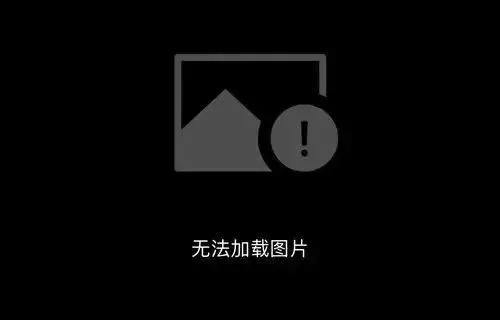
word如何将任意一页设置为第一页?
1、首先,我们将需要调整页码的word文档打开。将光标定位到需要设置为第一页的页面前一页的段首。例如,我们想要将第三页变成第一页,就将光标定位到第二页的第一段第一个字符前,如下图。
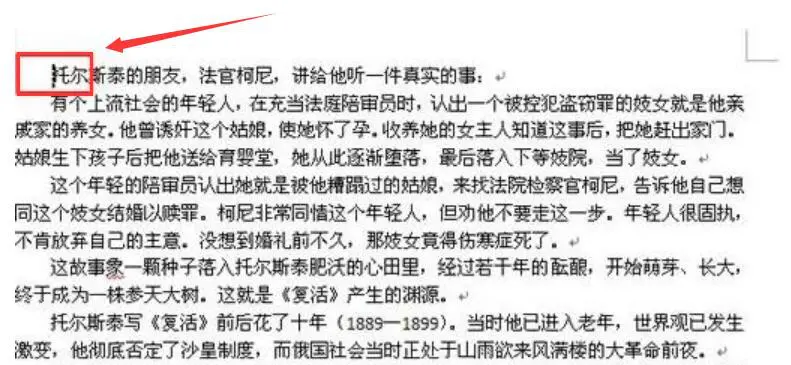
2、然后,单击word“页面布局”菜单中的“页面设置”,并从中点击“插入分页符和分节符”按钮,在弹出的下拉列表中点击“下一页”。
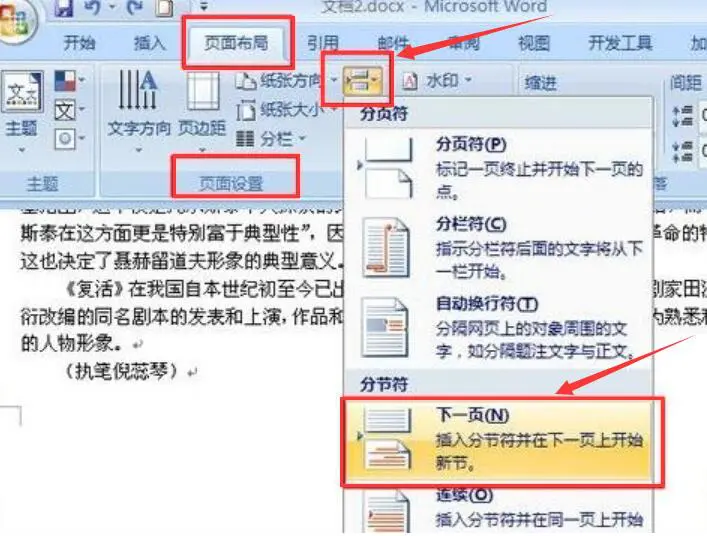
3、此时,我们可以看到原来第二页的光标位置没有发生变化,反而在该页前面多了一个空白页面。
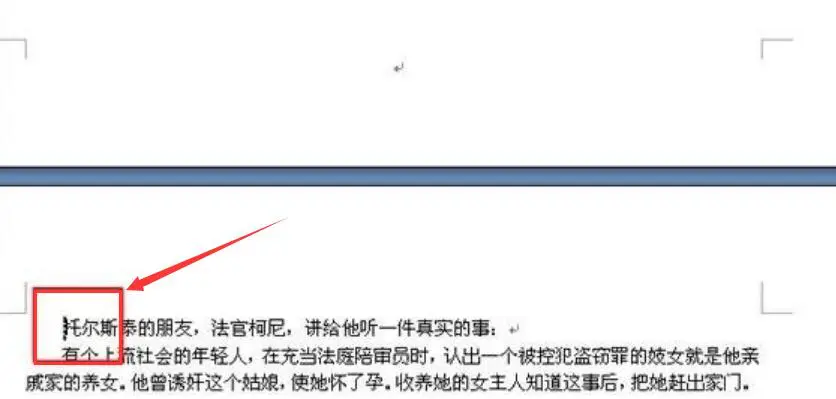
4、同样的,为了将word的第三页设置为第一页,我们再次将光标定位到第四页的开始段落的第一个字符前,并点击“插入分页符和分节符”按钮,也是在弹出的下拉列表中点击“下一页”。
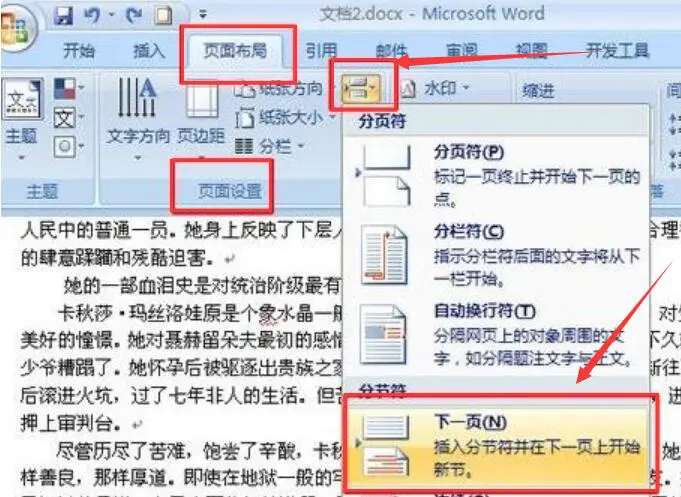
5、接下来,我们可以看到在第四页的前面也多了一个空白页面。将光标定位到第五页,点击“插入”菜单中的“页码”,并从其下拉菜单中点击“设置页码格式”。
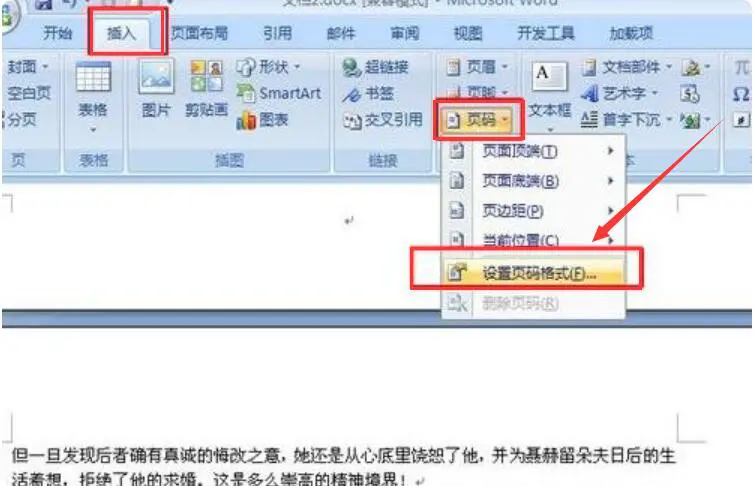
6、弹出word页码格式设置窗口,点选“起始页码”,设置为“1”,因为我们要将这一页设置为第一页,单击“确定”按钮。

7、接着,我们再次点击“插入”菜单中的“页码”,并从其下拉菜单中点击“页面底端”。选择页码显示的样式。
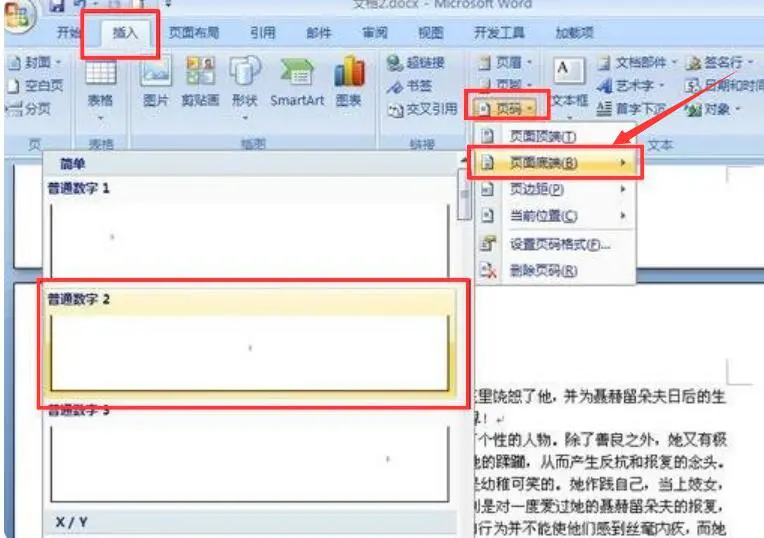
8、最后,我们将前面多出来的两个空白页面给删掉,就能将word的第三页设置为第一页。我们双击页面底端的“1”,并点击“设计”菜单中的“链接到前一条页眉”按钮即可。
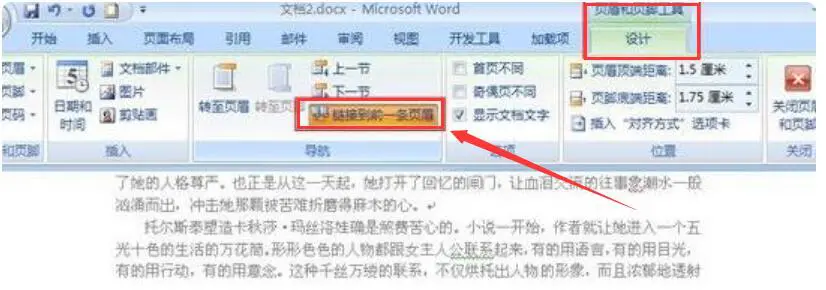
想要将word的任一页设置为第一页,那么我们需要正确定位光标的位置,并结合“分节符”功能来实现。将页码格式设置后,别忘了将新增的空白页给删掉和要将新设置的第一页应用“链接到前一条页眉”。
声明:本站所有文章资源内容,如无特殊说明或标注,均为采集网络资源。如若本站内容侵犯了原著者的合法权益,可联系本站删除。

